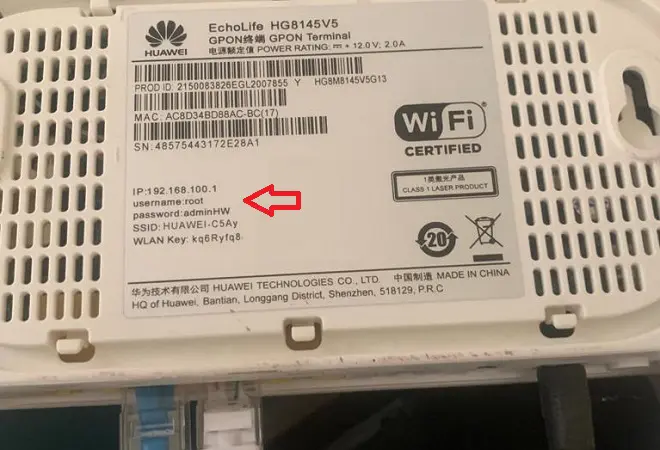
En règle générale, les routeurs qui sont fabriqués aujourd’hui ont un port USB avec lequel vous pouvez faire des choses très basiques comme charger un smartphone, mais aussi des tâches plus avancées, par exemple lui faire partager du contenu multimédia avec un équipement informatique qui fonctionne connecté à informatique : smartphones, Smart TV, consoles de jeux, ordinateurs, etc.
Tout cela est réalisé en connectant une clé USB ou un disque dur externe dédié au stockage de photos, de chansons et de vidéos audit port, afin que ces contenus puissent être lus à distance depuis n’importe quel coin de la maison.
Cependant, il ne suffit pas de simplement connecter le périphérique de stockage au port USB, il faut également faire quelques réglages simples dans les paramètres du routeur, soit à l’aide d’un navigateur mobile, soit d’un navigateur de bureau. Nous les montrons ci-dessous.
Comment partager du contenu multimédia depuis un routeur Huawei ?
Les routeurs Huawei prenant en charge la fonction de serveur multimédia incluent les modèles HG8145V5 et EG8145V5. Les étapes à suivre dans les deux appareils sont les mêmes.
Tout d’abord, entrez dans le panneau de configuration de votre routeur Huawei. Pour ce faire, saisissez l’adresse IP 192.168.100.1 dans la barre d’adresse de votre navigateur de smartphone ou d’ordinateur.
Ensuite, connectez-vous en remplissant les champs Nom d’utilisateur et Mot de passe (si vous ne connaissez pas ces informations, recherchez-les sur l’étiquette imprimée sur le capot inférieur du routeur. Il s’agit généralement de root et adminHW).
Une fois que vous accédez à l’écran de configuration, cliquez sur Avancé et allez dans Application > Media sharing. Ensuite, cochez la case à côté de Activer le partage de médias et cliquez sur Appliquer. Allez ensuite dans Application > Activer UPnP et cliquez sur Appliquer.
Revenez à l’écran principal en cliquant sur l’icône représentée par une maison. Survolez la figure du routeur et cliquez sur USB. Sous USB Home Sharing, cochez la case Enable printer and storage sharing.
Fermez ensuite la page de configuration du routeur Huawei.
Comment lire le contenu multimédia partagé à partir du routeur Huawei ?
C’est l’étape la plus facile. Vous pouvez utiliser la fonction de lecture multimédia en réseau de votre téléviseur intelligent, lecteur VLC sur Windows, Mac, Android et iPhone, programme Kodi sur Windows et Android.
En fait, vous pouvez utiliser une multitude d’applications qui supportent le protocole DLNA/UPnP.